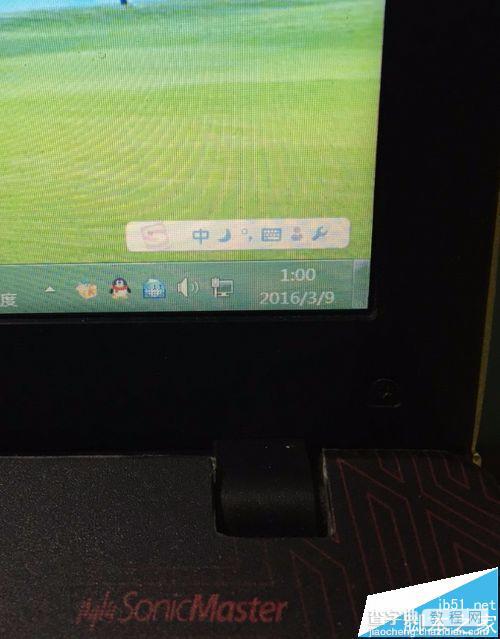<
好多朋友为笔记本换网线位置塑料卡扣而烦恼,在此发布一条拆机 换卡扣的教程,给大家分享!
1、把笔记本电池扣下来,拆机之前一定要把电池扣下来!切记!

2、把硬盘长条盖子拿下来 上面左右各一个螺丝卸掉放好位置别丢了,装的时候记住在哪里,千万别装错螺丝不然容易顶鼓包!盖板螺丝拧下来以后把盖板往下拉就下来了 箭头标注的位置!



3、就是拆硬盘 硬盘上有三颗钉子 卸掉以后硬盘平移往左边就下来了 然后把硬盘拿下来!拿下来以后 底壳只要见到的螺丝全部拧下来。
注意:记住每个螺丝的位置上面已经说了 装的时候不要装错了,不然会顶到键盘壳子 容易鼓包切记!




4、拆开键盘那层壳子,打开笔记本,沿着笔记本边键盘壳和底壳有缝隙的位置 用手指甲慢慢扣开,切不可强行,这两层壳子是塑料卡扣固定的慢慢扣开以后从正对着电脑这边打开键盘壳子 注意里面的 排线 !


5、拔掉主板与键盘触摸板开关键的排线 每个笔记本的卡扣颜色可能有差异,看排线怎么插的就按照那个方向把卡扣 扣起来这一定要小心 ,液晶屏排线揭开粘在主板上胶条把屏线拔下来就行!
举个例子看下图:沿着箭头位置 键盘触摸板USB板 开关排线都是这样扣开!



6、卸掉主板上所有的螺丝包括风扇上的 风扇和主板是连在一起的 所以螺丝要一并卸掉!无线网卡天线要拔掉 还有笔记本喇叭排线!

7、从光驱那边把主板拿下来往上拿不要用蛮力,轻轻的试着点慢慢拿下来!

8、这一步就可以换网线位置的塑料卡扣了,每一个卡扣带一个弹簧 先把弹簧套在卡扣带孔的那一边弹簧插在卡扣孔里面弹簧短的那一边插在卡扣里 然后把卡扣放在底壳座子上按下两边卡扣耳朵卡在壳子里,然后把弹簧另一端扣在壳子里 这样卡扣就安装完成!!




9、到这里卡扣就安装完毕。装好笔记本就可以插网线上网了!呵呵!如有不全的地方请多多指点提出宝贵意见!谢谢!!